Tabla de contenidos

Slippi es una versión personalizada del emulador Dolphin adecuado para el netplay de Super Smash Bros. Melee . Esto es lo que lo distingue de otras formas en las que puedes jugar Super Smash Bros. en línea y cómo jugar el clásico de Nintendo en línea en tu PC.
¿Qué es Netplay?
Netplay permite el juego en línea en emuladores, pero no es lo mismo que el juego en línea tradicional en los videojuegos. Dado que la consola original que se está emulando no fue hecha para jugar en línea (y netplay es un truco además), lo que está sucediendo es que el «estado» del emulador se sincroniza constantemente entre los jugadores.
Si bien esto está bien para algunos juegos, Super Smash Bros. Melee para Nintendo GameCube todavía se juega después de todos estos años debido a su vibrante escena competitiva. Esto requiere una gran cantidad de reflejos y precisión. La solución Netplay de Dolphin simplemente no era lo suficientemente buena para los jugadores competitivos, ¡pero Slippi ha cambiado eso!
¿Qué es Slippi y cómo le gana al Netplay regular con delfines?
Lo que Slippi agrega a la ecuación es algo llamado «código de red de reversión». Esto significa que Melee bajo Slippi ahora funciona como un juego hecho correctamente para jugar en línea. El retraso de entrada se reduce considerablemente a los niveles a los que están acostumbrados los jugadores de SSBM. Debido a los eventos mundiales de 2020, esto era necesario para mantener viva la escena.
Lo más loco de Slippi para la comunidad de Smash Bros. es que, en este momento, en realidad es la mejor manera de jugar a Smash Bros. en línea. ¡Ni siquiera el juego oficial en línea en Smash Bros.Ultimate para Nintendo Switch tiene un código de red de reversión!
Lo que necesitarás
Esto es lo que necesitará para configurar esto:
- Un archivo ISO de Super Smash Bros. Melee sin modificar : para crear legalmente uno a partir de un disco de juego oficial que posees, consulta la sección «Cómo obtener juegos de GameCube y Wii legalmente» en nuestra guía del emulador Dolphin . Coloque este ISO en la carpeta «Juegos» después de crearlo más adelante en esta guía.
- La aplicación Slippi : disponible como descarga gratuita para Windows, Mac y Linux.
- Un gamepad XInput compatible: puede ser un controlador Xbox, otro gamepad con un contenedor XInput o un controlador GameCube adecuado .
Descargando Slippi
Primero, crearemos algunas carpetas para este proceso. Comience presionando Windows + E para abrir el Explorador de archivos y luego haga clic en «Documentos».
En la carpeta «Documentos», cree una nueva carpeta llamada algo así como «Dolphin y Slippi»; no importa cómo lo nombre, pero le recomendamos que lo convierta en algo fácilmente reconocible.
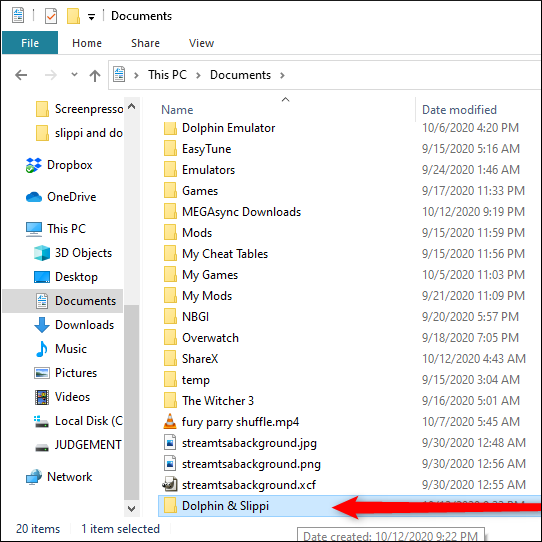
En esta carpeta, crea otra para Melee o cualquier otro archivo de juego que puedas tener; hemos llamado a los nuestros «Juegos».
Coloque su archivo ISO de Melee en esta carpeta y recuerde dónde está; lo necesitará más tarde para iniciar el juego.
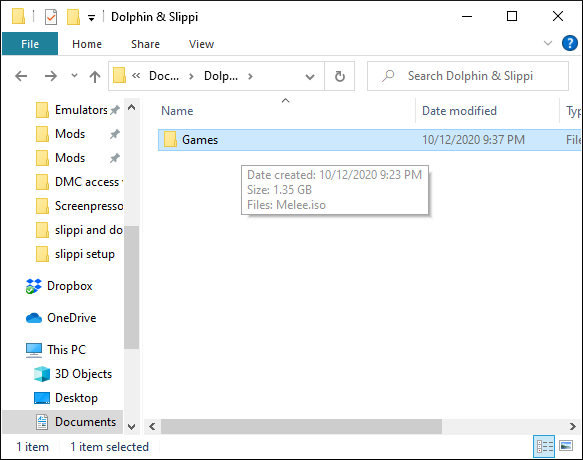
Ahora, visite la página de descarga de Slippi y haga clic en «Descargar para Windows». Coloque el archivo ZIP descargado en la carpeta «Dolphin and Slippi» que creó anteriormente.
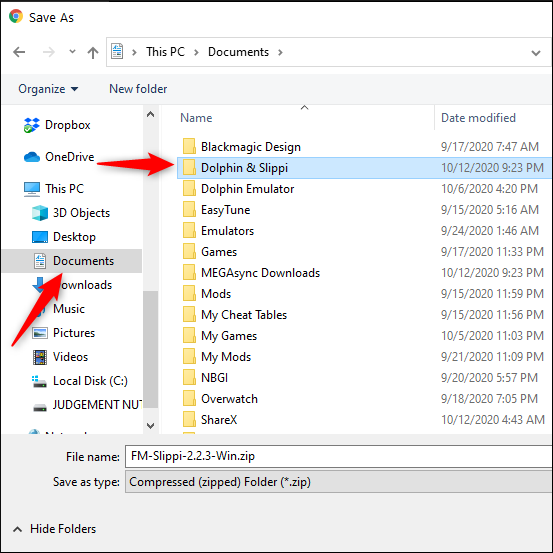
Ahora, dirígete a la carpeta en la que descargaste el archivo ZIP. Haga clic derecho y extraiga el archivo ZIP en la carpeta «Dolphin and Slippi», y luego abra la carpeta «FM-Slippi-X.XX-Win».
Puede omitir el paso de organización de la carpeta si tiene 7-Zip haciendo clic en «Extraer aquí» en su menú contextual.
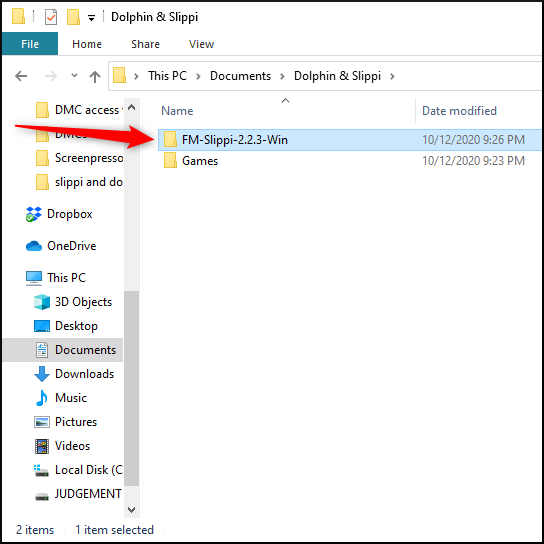
Desde esta carpeta, arrastre y suelte la carpeta «FM-Slippi» en la carpeta «Dolphin and Slippi» para una mejor organización.
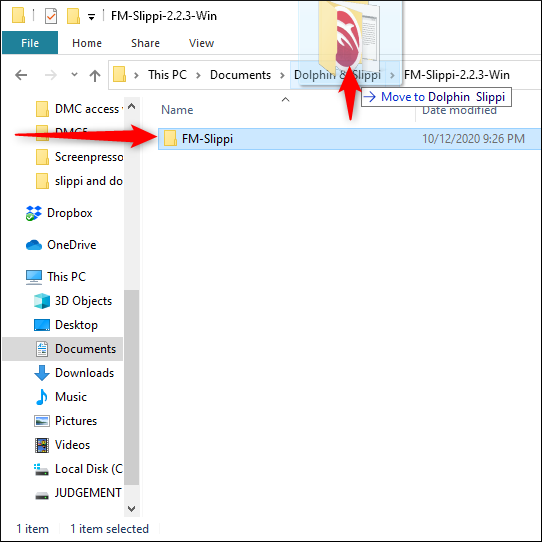
Elimine la carpeta “FM-Slippi-XXX-Win” y luego abra la carpeta “FM-Slippi”.
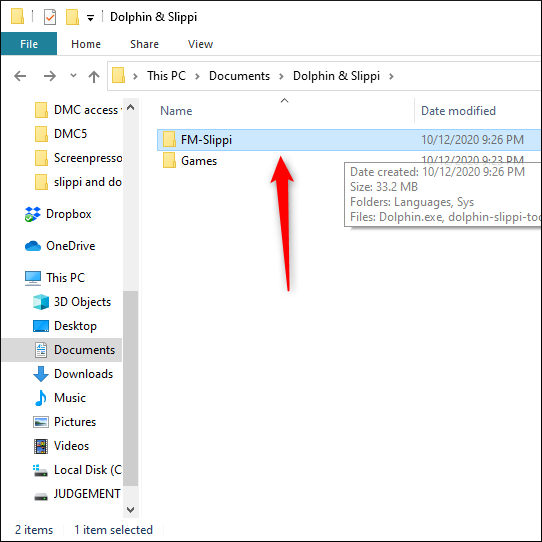
Haga doble clic en “Dolphin.exe” para iniciarlo.
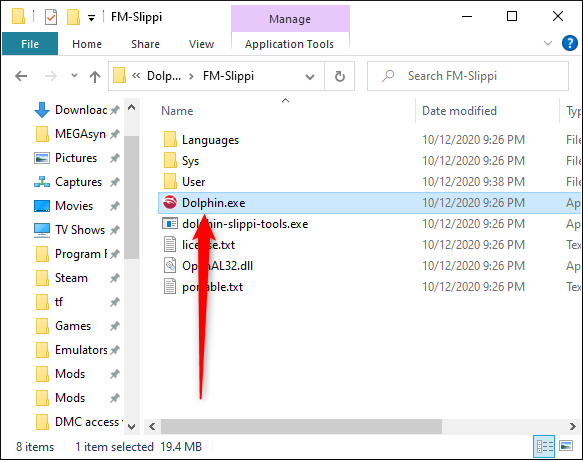
Cuando se inicie Dolphin, Melee aparecerá en su lista de juegos. Si ya tiene un controlador de GameCube real con una instalación regular de Dolphin en la misma máquina, vaya a la sección «Jugar a Slippi Netplay».
De lo contrario, no inicies el juego todavía; primero deberá completar los pasos de la siguiente sección.
Configuración de su controlador (configuración incluida)
Si desea utilizar un controlador de GameCube adecuado para una experiencia clásica, aquí le mostramos cómo configurar uno .
Si estás usando un gamepad XInput estándar (controlador Xbox o similar), ¡estás de suerte! Le proporcionamos un archivo preconfigurado para que lo use en lugar de configurar el controlador usted mismo. (Slippi se basa en una versión anterior de Dolphin en la que era más difícil configurar el control analógico).
Primero, descargue y extraiga nuestro archivo de configuración , que se llama «xinput gamecube.ini». Haz clic derecho y selecciona «Copiar». Luego, navegue hasta la carpeta FM-Slippi y haga doble clic en «Sys».
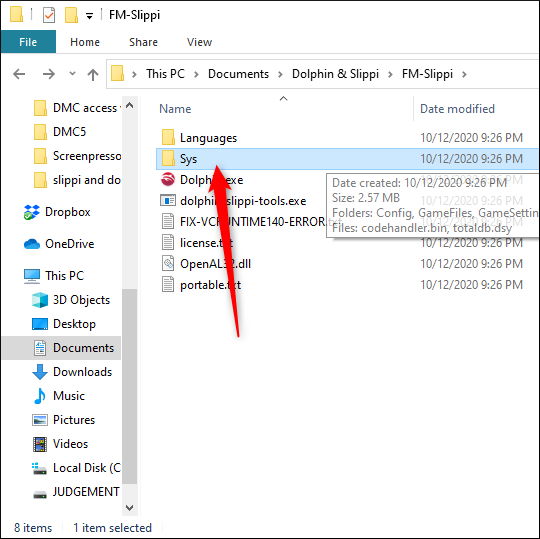
En la carpeta «Sys», haga doble clic en «Configuración», haga doble clic en «Perfiles» y luego haga doble clic en «GCPad».
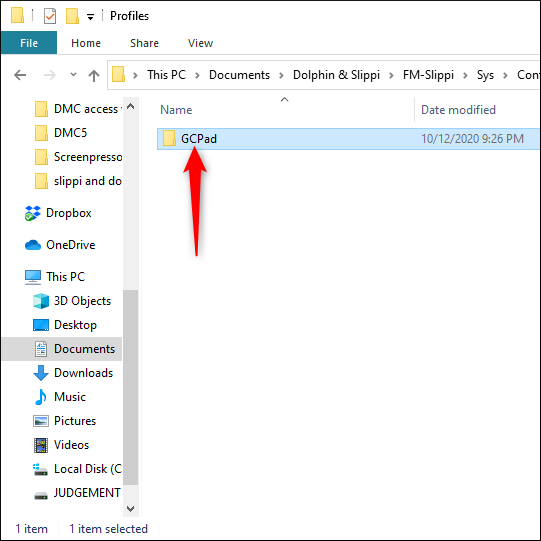
Los perfiles que ya están dentro de esta carpeta son para el controlador B0XX especializado . Haz clic derecho en un espacio vacío en la ventana y luego selecciona «Pegar» para pegar nuestro archivo de configuración del controlador Xbox en la carpeta.
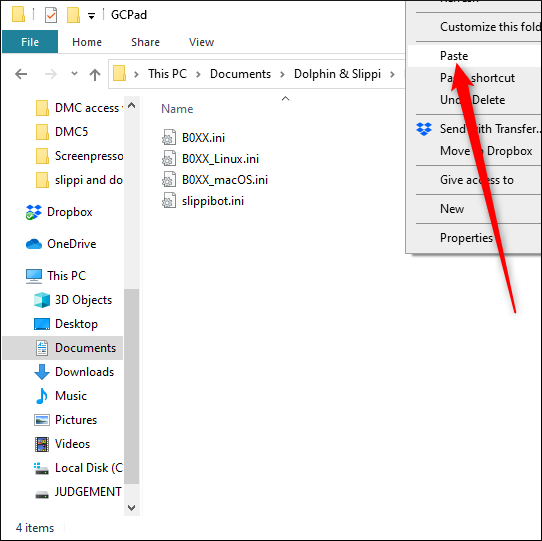
Cierre el Explorador de archivos. Las siguientes son las asignaciones de botones en el archivo de configuración (puede cambiarlas en la Configuración del controlador si lo desea, simplemente no toque la configuración analógica):
- GameCube A = Xbox A
- GameCube B = Xbox X
- GameCube X = Xbox B
- GameCube Y = Xbox Y
- GameCube L = Xbox LT
- GameCube R = Xbox RT
- GameCube Z = Xbox RB
- Inicio de GameCube = Botón de menú de Xbox
- GameCube Left Analog = Xbox Left Analog
- GameCube C-Stick = Xbox Right Analog
- GameCube D-Pad = Xbox D-Pad
Una vez que haya colocado el archivo de configuración en la carpeta «Config», ¡estará listo para comenzar a jugar! Inicie Dolphin ahora y luego abra el panel «Controladores».
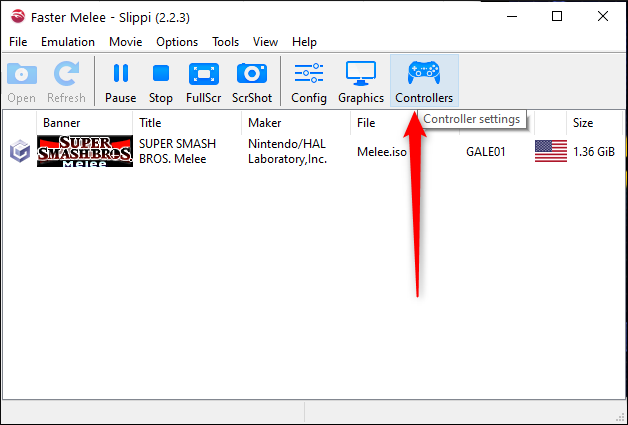
Ahora, abra el menú desplegable «Puerto 1», seleccione «Controlador estándar» y luego haga clic en «Configurar».
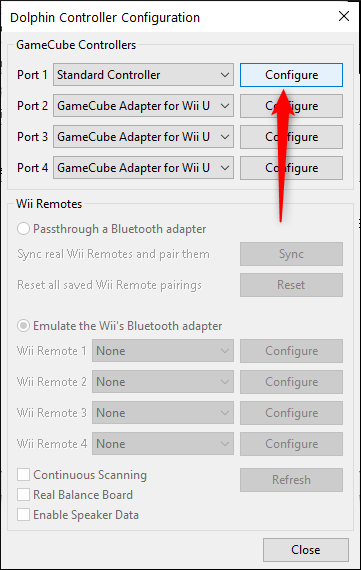
Esto abre una ventana de «Configuración del controlador». Afortunadamente, no tiene que trabajar mucho aquí; simplemente haga clic en el menú desplegable en el extremo derecho y seleccione el perfil «Xinput Gamecube».
Haga clic en «Cargar» a la derecha inmediata del menú desplegable para cargar el perfil, y luego seleccione la casilla de verificación «Entrada de fondo» cerca de la parte inferior derecha. Haga clic en «Cerrar» y ya está todo listo.
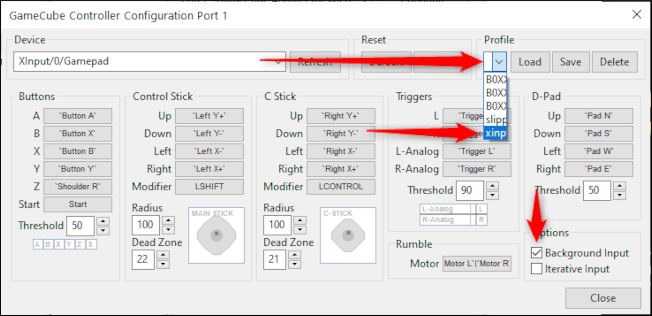
Jugando Slippi Netplay
Una vez que haya configurado su controlador y la estructura de archivos, ¡es hora de comenzar a jugar! Abre Dolphin, haz clic en «Cuerpo a cuerpo» y luego en «Jugar».
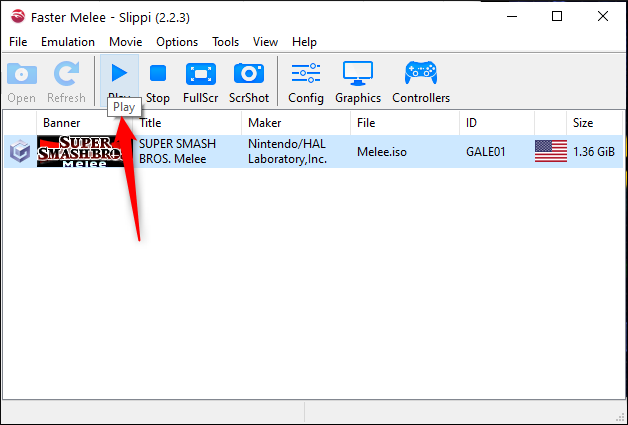
¡Desde aquí, Slippi lo guía por el resto del proceso!
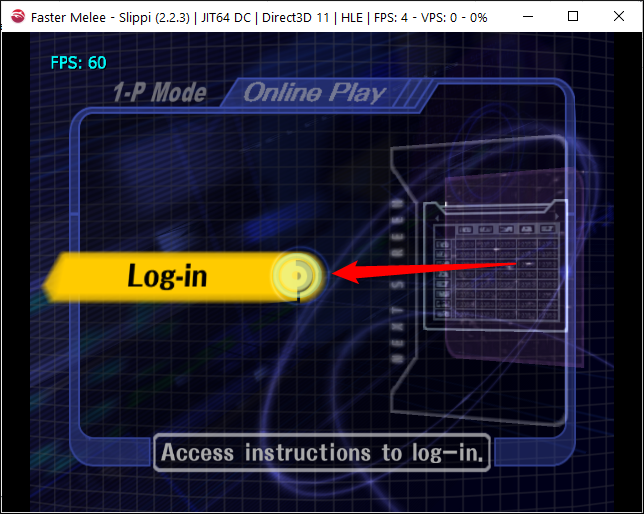
Después de seguir las instrucciones, estará listo para jugar a Slippi en línea contra randoms en el emparejamiento o contra amigos en peleas directas, siempre que tenga su código.


